Các thẻ sắp xếp nội dung trên nhiều màn hình, tập dữ liệu và lượt tương tác. Bạn có thể sử dụng các thẻ để chuyển đổi giữa các chế độ xem của các nhóm thông tin riêng biệt và có liên quan.
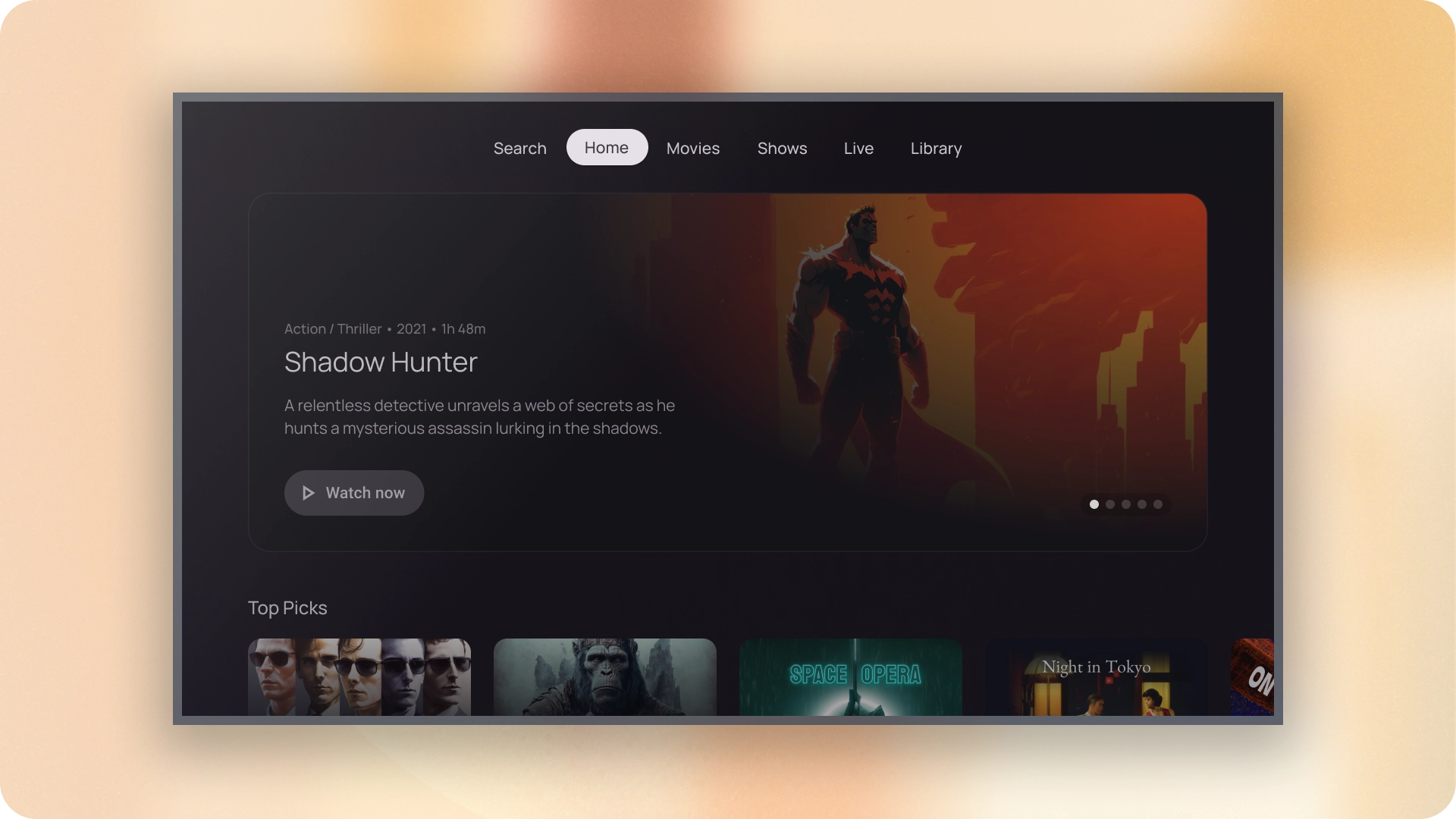
Tài nguyên
| Loại | Đường liên kết | Trạng thái |
|---|---|---|
| Thiết kế | Nguồn thiết kế (Figma) | Có |
| Triển khai | Jetpack Compose | Có |
Tiêu điểm
- Các thẻ có thể cuộn theo chiều ngang. Giao diện người dùng có thể có số lượng thẻ tuỳ theo nhu cầu.
- Thẻ sắp xếp nội dung thành các danh mục để giúp người dùng nhanh chóng tìm thấy nhiều loại thông tin.
- Các thẻ hiển thị bên cạnh nhau dưới dạng các thẻ ngang hàng, theo danh mục có mức độ quan trọng như nhau.
Biến thể
Có hai loại chỉ báo thẻ:
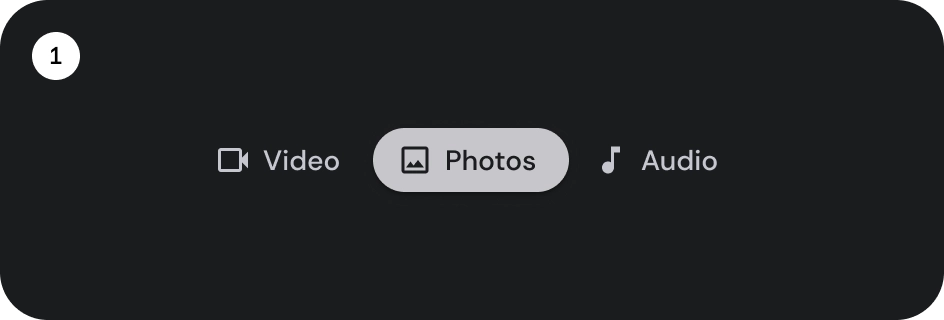
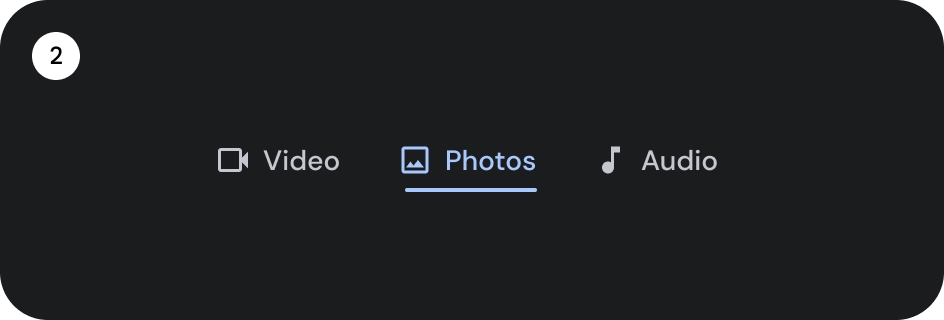
- Chỉ báo về thuốc
- Chỉ báo thanh
Chọn đúng kiểu theo cách nhấn mạnh. Bạn nên sử dụng các thẻ chỉ báo không chứa thông tin để sắp xếp toàn bộ trang. Chúng cho thấy các đích đến của nội dung chính. Thẻ chỉ báo thanh được dùng trong một vùng nội dung để phân tách hơn nữa nội dung liên quan và thiết lập hệ phân cấp.
Phân tích

- Biểu tượng (không bắt buộc)
- Nhãn
- Chỉ báo đang hoạt động
- Viên thuốc
- Quán bar
- Vùng chứa
Các trạng thái

- Mặc định
- tập trung
- Đã chọn
Thông số

Hành vi
Khi di chuyển từ một thẻ sang thẻ tiếp theo, nội dung bên dưới cũng trượt sang trái hoặc phải dựa trên chuyển động của thẻ.
